 Podmíněné formátování je velmi užitečný nástroj, pomocí kterého můžete zpřehlednit svá data a upozornit na určité hodnoty např. na blížící se termín nebo jinou významnou hodnotu. Bohužel jsme omezeni jen na tři podmínky.
Podmíněné formátování je velmi užitečný nástroj, pomocí kterého můžete zpřehlednit svá data a upozornit na určité hodnoty např. na blížící se termín nebo jinou významnou hodnotu. Bohužel jsme omezeni jen na tři podmínky. Zdroj: https://wall.cz/excel-navod/podminene-formatovani-bez-omezeni • Vydáno: 5.6.2010 16:54 • Autor: admin
 Podmíněné formátování je velmi užitečný nástroj, pomocí kterého můžete zpřehlednit svá data a upozornit na určité hodnoty např. na blížící se termín nebo jinou významnou hodnotu. Bohužel jsme omezeni jen na tři podmínky.
Podmíněné formátování je velmi užitečný nástroj, pomocí kterého můžete zpřehlednit svá data a upozornit na určité hodnoty např. na blížící se termín nebo jinou významnou hodnotu. Bohužel jsme omezeni jen na tři podmínky.
Pokud neznáte funkci Podmíněné formátování, doporučuji vám přečíst si jeden ze souvisejících článků uvedených na konci tohoto článku.
Zkušenější uživatelé, kteří podmíněné formátování využívají zřejmě brzy narazili na omezení tří podmínek. Toto omezení lze obejít vlastním makrem, které sleduje změny na listu.
Takové řešení může vypadat např. takto:
Na listu jsem vytvořil dvě oblasti. První oblast je oblast buněk, kde bude použito vlastní podmíněné formátování. Druhá oblast je oblast buněk s podmínkou (podmínka = shoda hodnot buněk) a formát buňky (styl fontu, barva pozadí buňky a zarovnání v buňce) bude použit pokud je podmínka splněna viz. obrázek. Zde je jasně vidět, že podmínek můžete mít kolik potřebujete.
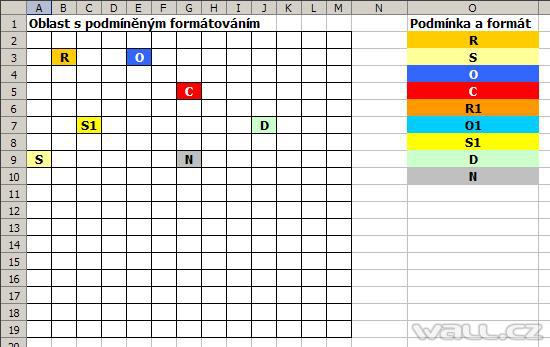
Otevřel jsem editor jazyka Vusial Basic Alt+F11. Kód jsem vložil do listu, na kterém má podmíněné formátování pracovat v Microsoft Excel Object. Vzhledem k tomu, že makro má být spuštěno při jakékoliv změně na listu, tak jsem vybral událost Worksheet Change.
Jak jsem uvedl, je zde použita jednoduchá podmínka a to je kontrola, zda se shodují hodnoty buněk. Zkušenější uživatelé si mohou upravit jak podmínku tak i formáty podle vlastních potřeb. Uvedené řešení si můžete stáhnout a vyzkoušet zde: Nejste přihlášen(a).